快速連結至此頁面上的程序:
透過 Corel CONNECT 泊塢視窗,您可以瀏覽內容,或使用關鍵字搜尋內容。
您可以在電腦或區域網路的一或多個位置中以及線上瀏覽和搜尋內容。您也可以瀏覽至之前檢視過的內容。
搜尋內容
您可以依名稱、類別 (例如:剪輯圖片、相片影像或字型),或依與檔案相關聯的參考資訊 (例如:標記或備註) 進行搜尋。您在「搜尋與網址」方塊中鍵入詞彙並啟動搜尋後,檢視窗格會以縮圖影像顯示所有符合的檔案。例如,如果您鍵入「flower」,則應用程式會自動過濾掉所有不符合的檔案,您僅會看到在檔案名稱、類別或檔案指定的標記中具有「flower」一字的檔案。您也可以鍵入數組字詞或數個單字,然後使用 AND、NOT 及 OR 等布林運算子來微調您的搜尋。例如,您可以鍵入「flowers AND sun」,來尋找同時包含花朵與太陽影像的內容。如需取得有關新增標記和參考資訊的資訊,請參閱新增繪圖資訊。
若要增加尋找本機內容的速度並改進搜尋結果,您可以將多個位置新增至索引來調整 Windows 搜尋選項。
您也可以鍵入網址,尋找網頁上的所有影像。例如,鍵入 www.corel.com 可顯示出現在 Corel 網站的所有影像。
縮小搜尋範圍
依預設,搜尋結果會包含所有相關內容例如向量圖形、點陣圖及字型。您可以排除內容來縮小搜尋結果的範圍。例如,如果是搜尋圖形,可以僅顯示向量圖形或點陣圖。如果要為專案選擇字型,可以只顯示字型。
您可以放寬搜尋範圍,而且可隨時取消搜尋。

一次僅能瀏覽一個資料夾的內容。

若要指定想要瀏覽內容的位置,請在「搜尋與網址」方塊中鍵入或貼上路徑,然後按 Enter 鍵。「搜尋與網址」列只會記錄您手動輸入的位置。若要刪除所有位置,請按下拉式箭頭,然後按一下「清除清單」。
|
• |
檔案庫 — 可讓您搜尋線上與本機內容以及 CD 或 DVD 的內容 |
|
• |
資料夾 — 可讓您搜尋電腦上可用的檔案結構中的內容 |
| 2 . |
在「搜尋與網址」方塊中鍵入一個或多個單字,然後按 Enter 鍵。 |
|
|
|
|
|
|
|
|
|
|
|
按一下「檔案庫」窗格中的線上內容提供者,並選擇「 搜尋結果」清單方塊中的數字。這個數字會決定顯示在檢視窗格中的初始搜尋結果數,以及每次按一下「 更多來自」時顯示的其他結果。
|
|
|
|
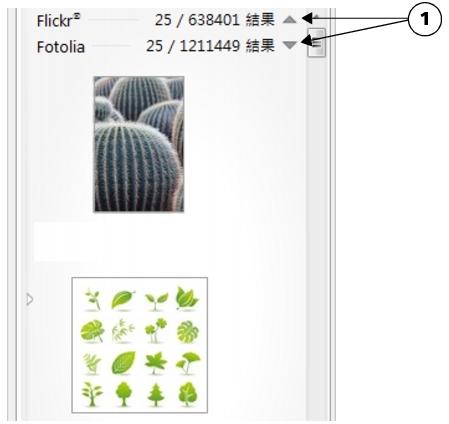
按一下「顯示/隱藏」箭頭 (1) 可讓您顯示或隱藏特定位置中的搜尋結果。

搜尋線上內容時,搜尋結果只會包含向量檔案與點陣圖。

若要瀏覽儲存檔案的資料夾或存取影像的來源網頁,請以滑鼠右鍵按一下檔案,然後按一下「開啟來源位置」。
| • |
在「搜尋與網址」方塊中鍵入網址 (例如 www.corel.com)。 |
|
• |
資料夾  — 隱藏或顯示所選資料夾中的資料夾 — 隱藏或顯示所選資料夾中的資料夾 |
|
• |
點陣圖檔案  — 可隱藏或顯示套裝軟體所支援的點陣圖 — 可隱藏或顯示套裝軟體所支援的點陣圖 |
|
• |
字型檔案  — 可顯示或隱藏 TrueType (TTF)、OpenType (OTF),以及 PostScript 字型 (PFB 和 PFM) — 可顯示或隱藏 TrueType (TTF)、OpenType (OTF),以及 PostScript 字型 (PFB 和 PFM) |
|
• |
其他檔案  — 可顯示或隱藏套裝軟體不支援的檔案格式 — 可顯示或隱藏套裝軟體不支援的檔案格式 |

如果按鈕顯示為已按下,搜尋結果會包含類別。
| • |
按一下「向後導覽」 或「向前導覽」 或「向前導覽」 按鈕。 按鈕。 |

您也可以按 Backspace 鍵回到之前的搜尋結果。
您也可以按一下「搜尋與網址」列下拉式箭頭,並從清單中選擇位置,以導覽至先前檢視過的內容。「搜尋與網址」列只會記錄您手動輸入的位置。
Copyright 2015 Corel Corporation. 保留所有權.